阅读量:0
在Linux中,cp命令本身不支持显示进度条。你可以使用rsync命令来替代cp,并添加--progress选项来显示进度条。,,``bash,rsync --progress source_directory/ destination_directory/,``
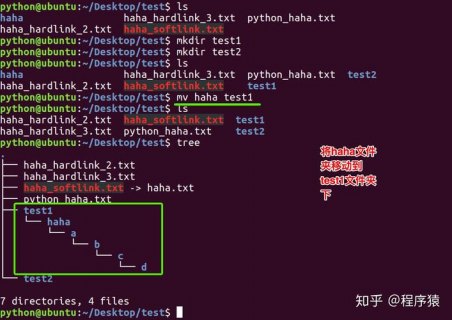 (图片来源网络,侵删)
(图片来源网络,侵删)在Linux中,cp命令本身并不提供显示进度条的功能,我们可以使用rsync命令来实现类似的功能,并显示复制过程中的进度条,下面是详细步骤:
1. 安装rsync工具
确保您的系统已经安装了rsync工具,如果没有安装,可以使用以下命令进行安装:
- 对于基于Debian的发行版(如Ubuntu):
```shell
sudo apt-get install rsync
```
- 对于基于RHEL的发行版(如CentOS):
 (图片来源网络,侵删)
(图片来源网络,侵删)```shell
sudo yum install rsync
```
2. 使用rsync命令显示进度条
rsync命令可以通过添加--progress选项来显示复制过程中的进度条,下面是一个示例:
rsync --progress /path/to/source /path/to/destination
这将在终端中显示复制文件的进度条。
3. 自定义进度条样式
rsync命令还提供了一些额外的选项,可以用于自定义进度条的样式,以下是一些常用的选项:
 (图片来源网络,侵删)
(图片来源网络,侵删)- --info: 显示详细的复制信息,包括文件名、大小和时间等。
- --verbose: 显示更详细的信息,包括每个文件的传输速度和总进度等。
- --human: 以可读的格式显示文件大小(使用KB、MB、GB等单位)。
- --no-compress: 禁用文件压缩,以提高复制速度(但会占用更多磁盘空间)。
您可以根据需要组合使用这些选项来自定义进度条的显示方式。
4. 其他注意事项
- rsync命令不仅可以用于本地文件复制,还可以用于远程文件复制(从远程服务器复制文件到本地)。
- rsync命令还可以保留文件的属性(如权限、时间戳等),并且可以进行增量备份(只复制发生变化的文件)。
希望以上信息能够帮助您在Linux中使用rsync命令显示复制进度条。
